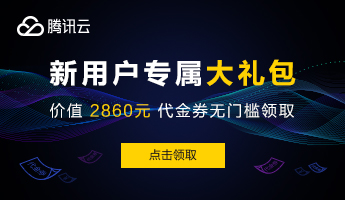如何正确修改WordPress网站(使用XAMPP安装)的运行端口号【猿经验】
分类:计算机 | 其它 | 个人博客 | WordPress 1419
更新:2021-07-10 16:59:07编辑
1 说明
最近使用XAMPP安装了一个WordPress网站,用的Apache服务来运行网站,网站安装的时候用的端口号是8088,后来想要换一个端口号,于是就直接在XAMPP控制面板中打开Apache模块中的“Config”——“Apache(httpd.conf)”配置文件,修改其中的Listen端口号。


然后重启Apache服务,接着访问WordPress新的首页地址,但是发现页面还是跳转到了旧端口地址,这是怎么回事呢?哦,原来是WordPress地址和站点地址中的端口号还是老的,没有改过来,因为我们在浏览器中输入新的地址访问网站时,wordpress还是会先跳转到之前设置的WordPress地址和站点地址,所以除了“Apache(httpd.conf)”配置文件的端口号要改一下,两个地址里的端口号也得改一下。
2 解决办法
2.1 在后台仪表盘页面的设置页面里修改端口号
1、先将“Apache(httpd.conf)”配置文件的端口号改回原来的,这样才能顺利打开后台仪表盘页面,然后在设置页面中修改WordPress地址和站点地址中的端口号成新的。
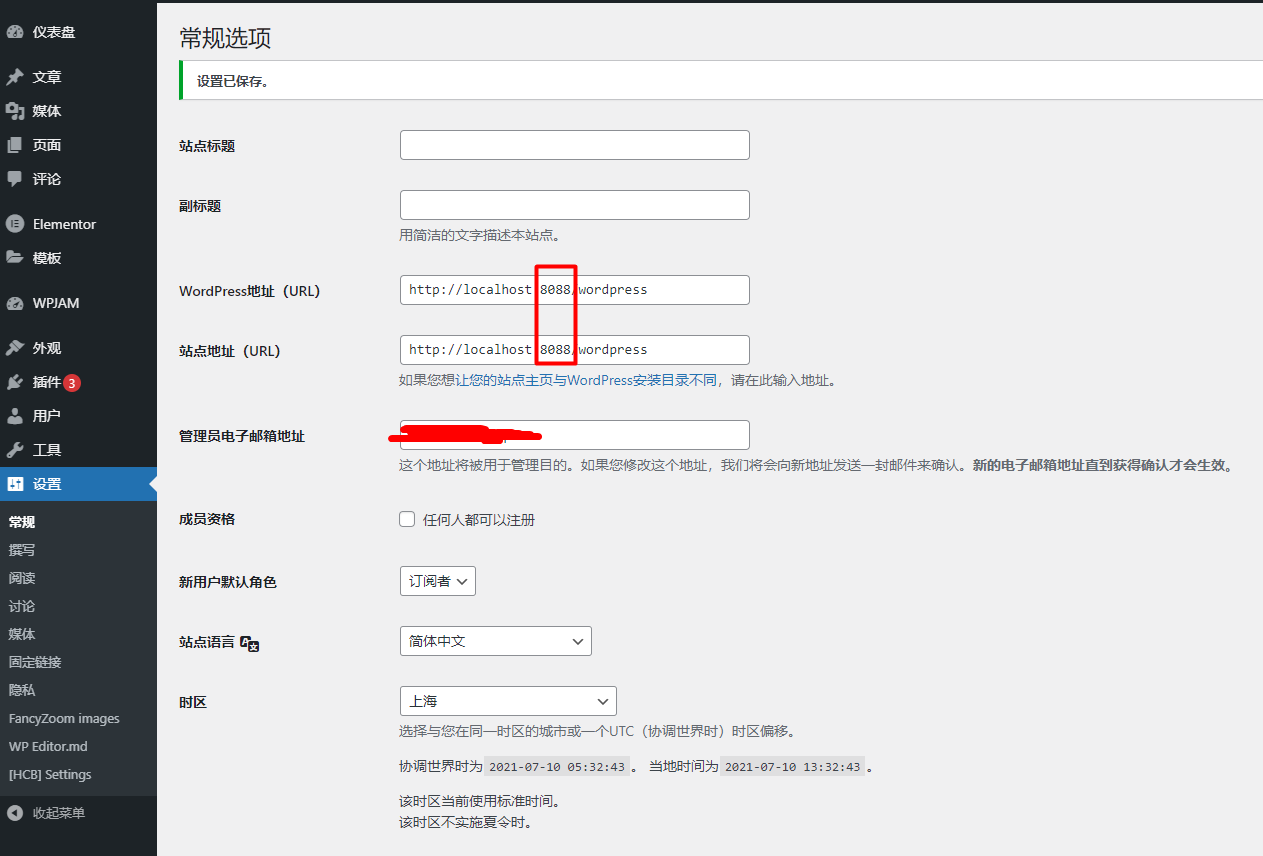
2、然后再修改“Apache(httpd.conf)”配置文件中的端口号,重启Apache服务,这样就可以使用新的端口号来访问网站了。
2.2 直接在数据库中修改端口号
如果我们嫌上面的步骤比较麻烦的话也可以直接在数据库表wp_options中修改WordPress地址(siteurl)和站点地址(home)中的端口号,这样就不用先把端口改回老的,再改成新的了。

3 注意事项
有时候按照上面步骤修改后访问网站会有问题,可以清理一下浏览器缓存,应该就可以正常访问了。
猿导航
阅读排行榜
- 1vue和el-table使用经验-如何刷新表格数据10961
- 2three.js加载3D瓦片和3dtiles数据生成交互式地图的开源项目9509
- 3Microsoft Visual C++ Redistributable是什么,有什么作用?7287
- 4mybatis使用经验——mybatis-spring-boot-starter和mybatis的版本对应关系表(持续更新~)5869
- 5uni-app使用经验—vue页面和html页面如何互相调用接口并传参5489
- 6Intellij IDEA下的版本控制VCS的启用与关闭4922
- 7Spring学习经验—@ResponseBody注解的使用说明4907
- 8Druid异常解决经验—java.sql.SQLException url not set4522
- 9如何用批处理命令(bat脚本)启动和停止windows服务4301
- 10nuxt.js项目中如何添加和使用全局变量4165
- 11解决SpringBoot使用maven下载不了jar包的问题3502
- 12linux中解压tar.gz文件报错“gzip: stdin: invalid compressed data--format violated”3405
- 13nuxtjs asyncData使用经验—如何发起多个axios请求并携带参数3252
- 14在Nuxt.js项目的head中引用外部js文件3095
- 15在NVIDIA控制面板设置参数时提示“拒绝访问 无法应用选定的设置到您的系统”的解决方法之一3072